edge浏览器修改百度搜索框字体的方法
2024-02-02 11:22:24作者:极光下载站
edge浏览器是我们日常生活中非常喜欢的一款搜索工具,不管是登录、搜索以及查找等,使用浏览器都是可以实现的,而edge浏览器也是win10电脑自带的一款浏览器,其中提供的功能在多个浏览器中比较智能的,我们可以为浏览器的页面字体进行相应的更改,比如当你通过百度搜索进行内容查找的时候,发现页面标题的字体太花哨了,想要更改百度搜索标题字体,那么就可以进入到外观设置中设置即可,下方是关于如何使用edge浏览器修改百度搜索框字体的具体操作方法,如果你需要的情况下可以看看方法教程,希望对大家有所帮助。
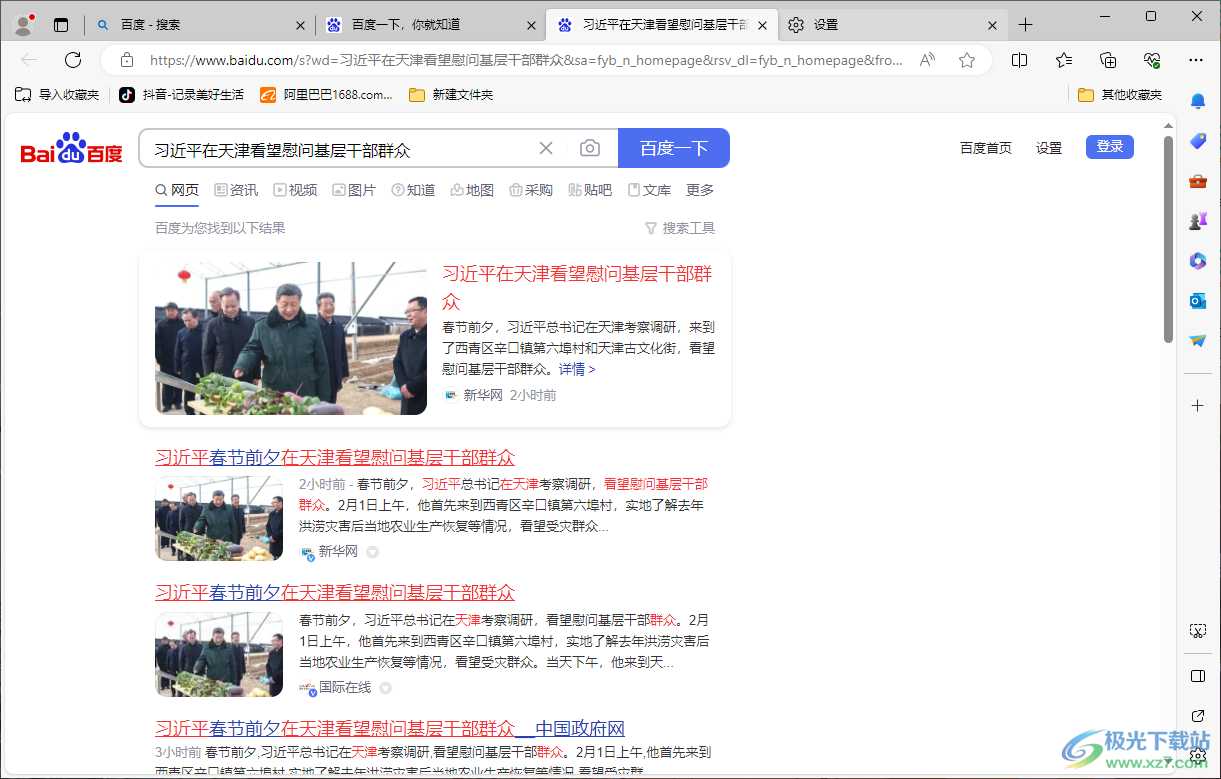
方法步骤
1.当我们进入到edge浏览器页面之后,你通过百度进行搜索,可以看到百度搜索框中的文字是一个比较个性化的文字样式。
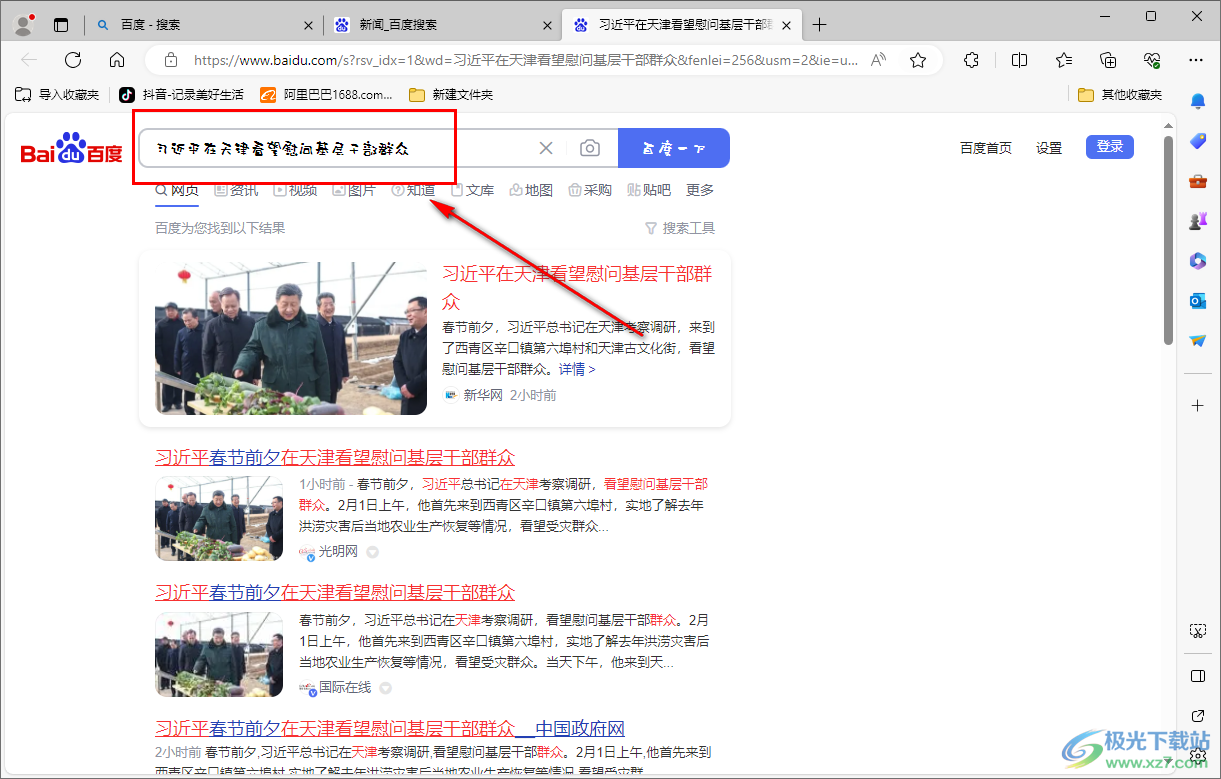
2.想要更改字体样式,那么点击右上角的【…】图标,在打开的下拉选项中将【设置】选项进行点击进入。
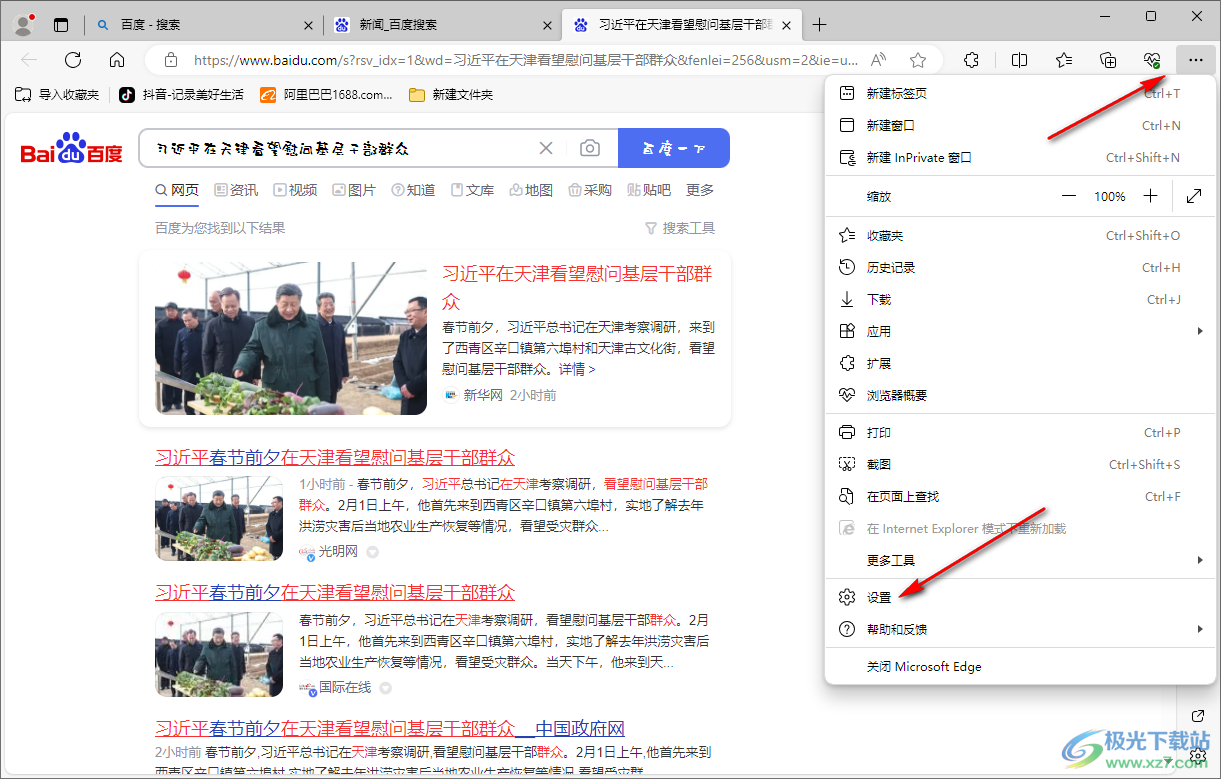
3.进入到页面中之后,点击页面左上角的【外观】选项,在右侧找到【自定义字体】这个选项,如图所示。
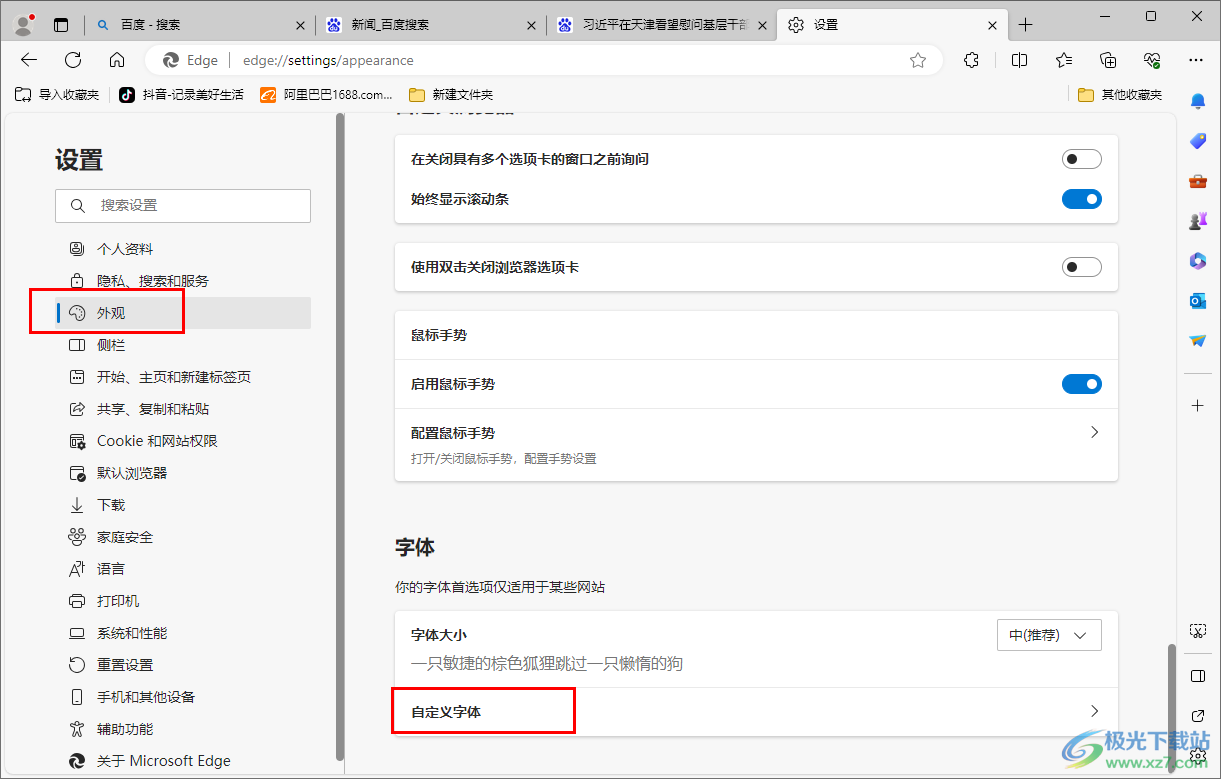
4.这时我们将【标准字体】后面的下拉按钮点击打开,将字体样式设置成【微软雅黑】即可。
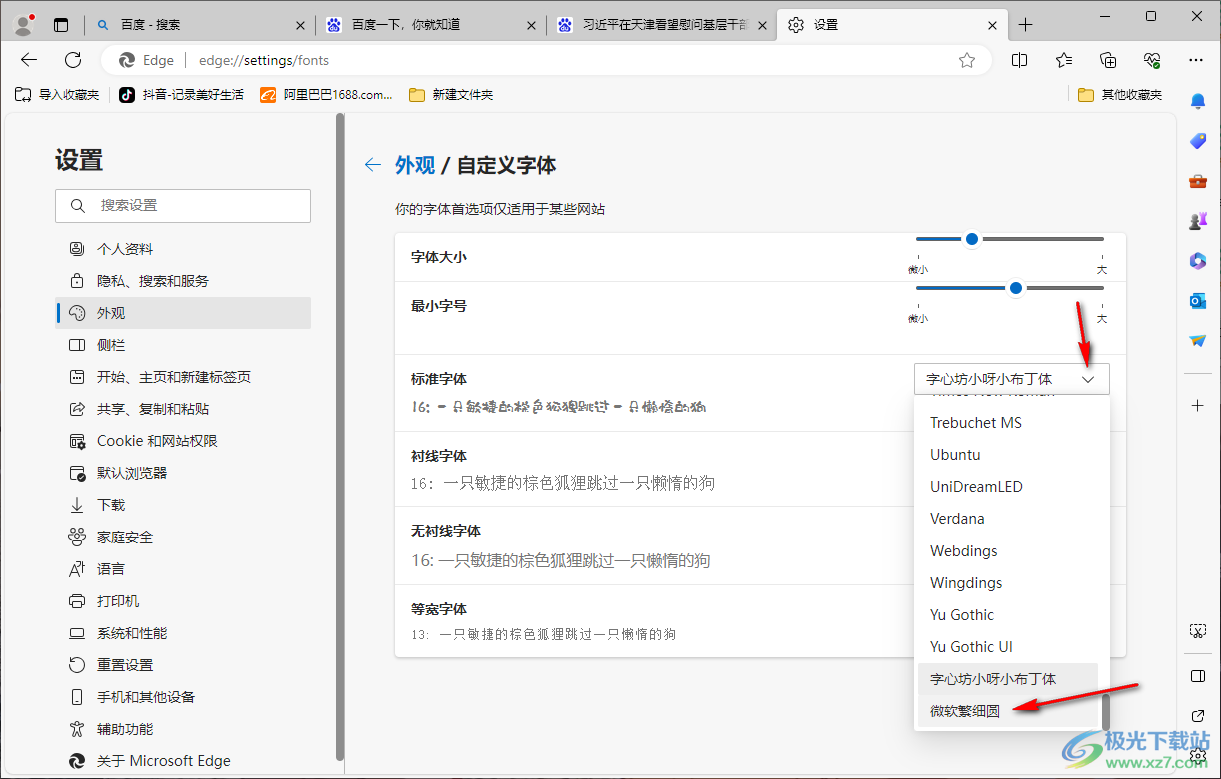
5.这时我们将标签页切换到刚刚百度搜索页面,那么即可查看到百度的搜索框中的字体已经被更改了,如图所示,
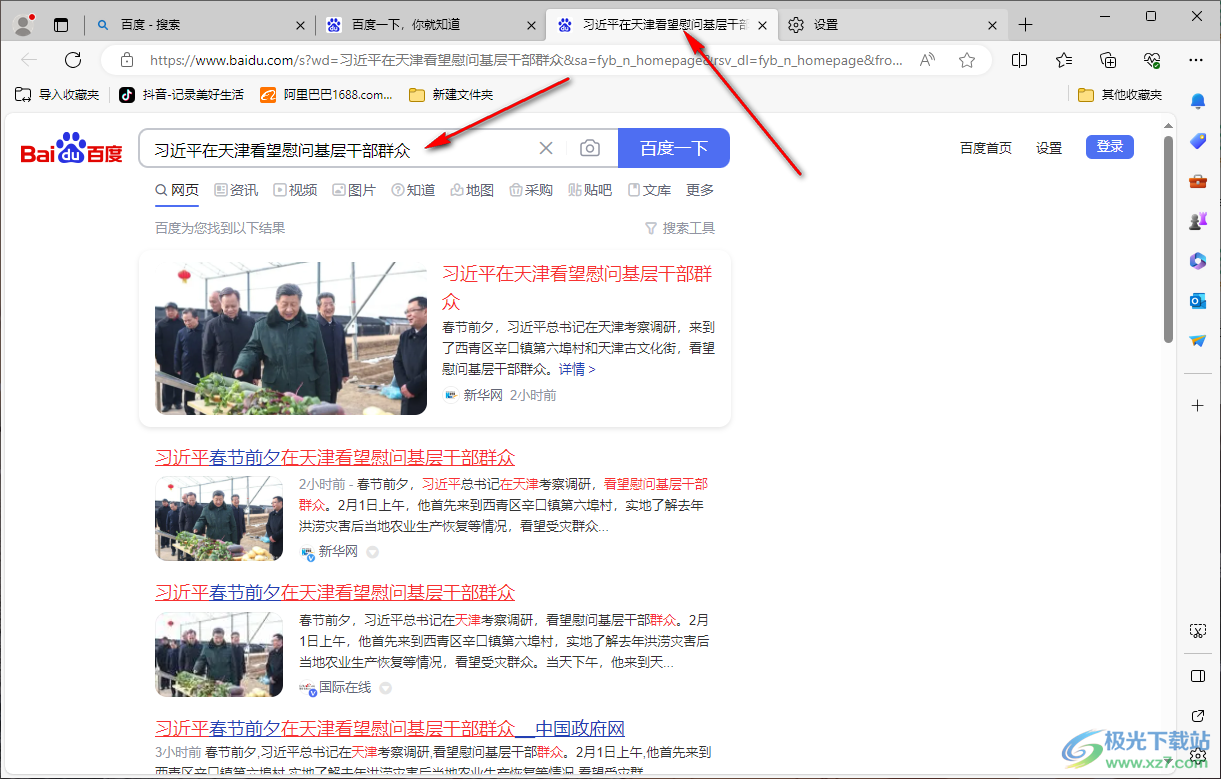
以上就是关于如何使用edge浏览器更改百度搜索框中的字体样式的具体操作方法,当你想要将该浏览器的页面字体进行更改的时候,那么就可以进入到外观的设置页面上找到自定义字体功能进行修改字体样式即可,感兴趣的话可以操作试试。
